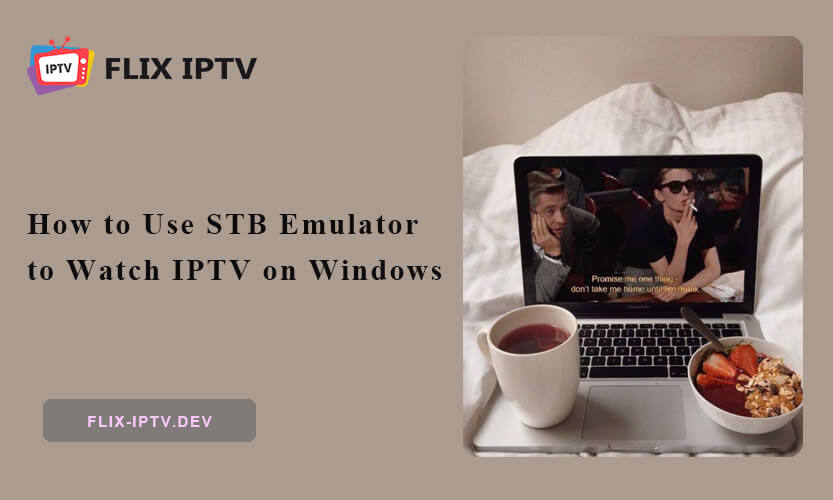Vaadates nautida oma Flix IPTV tellimus oma Windows-arvutis ilma lisaseadmeid vajamata? STB emulaatori rakendus võimaldab teil just seda teha, jäljendades traditsioonilise digiboksi funktsionaalsust.
Selles juhendis näitan teile, kuidas hõlpsasti STB emulaatorit seadistada, et saaksite Flix IPTV otse oma Windows-arvutist striimida.
Mis on STB emulaator?
STB-emulaator on Android-rakendus, mis on loodud simuleerima digiboksi keskkonda, võimaldades juurdepääsu IPTV-teenustele, näiteks Flix IPTV-le, eri seadmetes, sealhulgas arvutis. Selle asemel, et tugineda füüsilisele IPTV-boksile, saate selle emulaatori abil tuua sama kasutajaliidese ja kogemuse oma arvutisse.
Mis on Flix IPTV?
Kui te ei ole veel tuttav, siis Flix IPTV on IPTV-tellimusteenus, mis pakub juurdepääsu tuhandetele otseülekandega telekanalitele ja suurele tellitava sisu raamatukogule. Flix IPTV pakub tohutult erinevaid meelelahutusvõimalusi, olenemata sellest, kas teile meeldib elav sport, rahvusvahelised saated või piirkondlik sisu.
Peamised põhjused, miks kasutada STB emulaatorit koos Flix IPTV-ga:
- Flix IPTV voogedastust Windowsis, mille seadistus sarnaneb digiboksiga.
- Emulaatori kasutajaliides peegeldab traditsioonilist IPTV-boksi, mistõttu on selles lihtne navigeerida.
- Saate luua ja hallata erinevaid profiile erinevate IPTV-tellimuste jaoks.
- Ühildub juhtmevabade kaugjuhtimispultide ja klaviatuuridega sujuvaks juhtimiseks.
Mida vajate Flix IPTV-ga alustamiseks STB emulaatoril?
Enne seadistamisprotsessi, veenduge, et teie Windows vastab STB Emulaatori ja Flix IPTV voogedastuse käivitamiseks vajalikele miinimumnõuetele:
Operatsioonisüsteem: Windows 7 SP1, Windows 8.1 või Windows 10 (64-bitine).
RAM: 4 GB või rohkem (optimaalse jõudluse tagamiseks on soovitatav 8 GB).
Tasuta ladustamine: Vähemalt 10 GB vaba kettaruumi.
Graafika: DirectX 11-ga ühilduv graafikaprotsessor videote esitamiseks.
Lisaks vajate:
- Bluestacks Android Emulator (et käivitada STB emulaatori rakendus oma Windows PC-s).
- Aktiivne Flix IPTV tellimus (see annab teile juurdepääsu kõikidele kanalitele ja sisule).
- Flix IPTV portaali URL (saate selle, kui registreerute teenusele).
- Teie seadme MAC-aadress (kasutatakse Flix IPTV tellimuse aktiveerimiseks emulaatoris).
Kuidas seadistada STB emulaator Flix IPTV tellimuse jaoks Windowsis
Võtame seadistamisprotsessi samm-sammult lahti, et saaksite STB Emulator'i käivitada ja alustada Flix IPTV voogedastust oma Windows PC-s.
1. Paigalda Bluestacks Android emulaator
- Suunake Bluestacks veebileht ja laadige alla paigaldaja. Järgige juhiseid, et installida Bluestacks oma arvutisse.
- Pärast paigaldamist avage Bluestacks ja logige sisse oma Google'i kontoga. See võimaldab teile juurdepääsu Google Play Store'ile.
2. Laadige alla ja installige STB emulaator
- Bluestacksi sees avage Google Play Store ja otsige STB emulaator (võite leida selle ka STBEmu nime all).
- Installige STB emulaatori rakendus, nagu te teeksite seda mis tahes Android-seadmes.
- Kui paigaldus on lõppenud, käivitada app sees Bluestacks.
3. STB emulaatori konfigureerimine Flix IPTV jaoks
Nüüd on aeg kohandada mõned põhilised seaded, et STB Emulator töötaks korralikult koos teie Flix IPTV kontoga.
- Avage STB emulaator ja minge menüüsse Settings (Seaded).
- Lülitage sisse valik portaali URL ja veenduge, et võrgu vahemälu on parema jõudluse tagamiseks välja lülitatud.
- Valige voogedastuse valikutes UDP koos multisaatega, et optimeerida otseülekandeid.
- Seadistage maksimaalne mälukasutus kõrge, mis aitab emulaatoril kasutada arvuti ressursse tõhusamalt.
4. Link Flix IPTV STB emulaatoriga
Et alustada oma Flix IPTV tellimuse voogedastamist, järgige järgmisi samme, et ühendada see STB emulaatoriga:
- Valige Sätted > Profiili seaded > Portaali URL ja sisestage Flix IPTV portaali URL, mille saite tellimisel.
- Järgmisena navigeerige STB Configuration (STB konfiguratsioon) ja leidke jaotis MAC Address (MAC-aadress).
- Kopeerige antud MAC-aadress ja saatke see Flix IPTV klienditoele (või järgige nende konkreetseid juhiseid), et aktiveerida oma tellimus.
- Kui teie MAC-aadress on aktiveeritud, saate kogu Flix IPTV sisu otse oma arvutist striimida.
5. Kohandage oma voogedastuse seadistust
Pärast Flix IPTV tellimuse ühendamist võtke paar minutit lisaaega, et kohandada oma STB emulaatori seadeid sujuvama kasutuskogemuse tagamiseks:
- Korraldage oma enim vaadatud kanalid lemmikute loendisse, et neile oleks lihtne ligi pääseda.
- Seadistage vajaduse korral vanemliku kontrolli, et piirata konkreetset sisu.
- Reguleerige vaikimisi resolutsiooniks 1080p, et tagada kvaliteetne video voogedastus.
- Kasutage juhtmeta kaugjuhtimispulti või klaviatuuri, et hõlbustada navigeerimist STB emulaatori kasutamisel.
Näpunäiteid Flix IPTV striimimise jõudluse optimeerimiseks
Selleks, et STB emulaator ja Flix IPTV saaksid parima tulemuse, järgige neid nõuandeid:
- Kasutage Ethernet-ühendust: Juhtmega internetiühendus on tavaliselt stabiilsem ja kiirem kui WiFi, mis on katkematu voogedastuse jaoks hädavajalik.
- Sees Bluestacks, määrata CPU afiinsus kõrge, tagades, et teie arvuti prioriteediks ressursse emulaator.
- Sulgege mittevajalikud programmid: Liiga paljude rakenduste käivitamine taustal võib aeglustada jõudlust. Veenduge, et sulgete kõik, mida te voogedastuse ajal ei kasuta.
- Kui teil tekib puhverdamine või viivitus, proovige süsteemi värskendamiseks uuesti käivitada STB emulaator või Bluestacks.
KKK
Kas Flix IPTV teenus ühildub teiste IPTV-mängijatega?
Loomulikult. Kuigi STB Emulator on populaarne valik digiboksi liidese simuleerimiseks, võite kasutada ka teisi IPTV-mängijaid, mis toetavad M3U URL- ja portaalilinkide kasutamist.
Kuidas uuendada STB emulaatorit Flix IPTV jaoks?
STB emulaator saab uuendada läbi Google Play Store Bluestacks. Lihtsalt minge Play Store'i ja kontrollige uuendusi.
Kas ma vajan Flix IPTV ja STB emulaatori kasutamiseks tellimust?
Jah, teil peab olema aktiivne Flix IPTV tellimus, et pääseda selle sisule ligi STB emulaatori kaudu. Tellimus pakub portaali URL-i ja MAC-aadressi aktiveerimist, mis on vajalik otseülekannete ja tellitava sisu voogedastamiseks.